วิธีปลดล็อกตัวละครทั้งหมดใน Castle Crashers
ยอมรับการตั้งค่าพีซีที่ดีที่สุดสำหรับ Max FPS
ยอมรับ เป็นผลงานชิ้นเอกกราฟิกที่นำเสนอโลกที่ร่ำรวยและดื่มด่ำ เพื่อให้ได้ภาพที่น่าทึ่งอย่างเต็มที่โดยไม่ลดทอนประสิทธิภาพการเพิ่มประสิทธิภาพการตั้งค่าพีซีของคุณเป็นสิ่งจำเป็น นี่คือการตั้งค่าที่ดีที่สุดสำหรับ การยอมรับ บนพีซีเพื่อช่วยให้คุณค้นหาความสมดุลเพื่อเพลิดเพลินกับกราฟิกที่น่าทึ่งโดยไม่ต้องเสียสละอัตราเฟรม
ที่เกี่ยวข้อง: คู่มือผู้เริ่มต้นที่จะ ยอมรับ
การทำความเข้าใจข้อกำหนดของระบบ Avowed
ก่อนที่จะดำน้ำในการตั้งค่าเฉพาะสิ่งสำคัญคือต้องรู้ว่าพีซีของคุณตรงตามข้อกำหนดของเกมหรือไม่
ข้อกำหนดขั้นต่ำ:
- OS: Windows 10/11
- โปรเซสเซอร์: AMD Ryzen 5 2600 หรือ Intel i5-8400
- หน่วยความจำ: RAM 16 GB
- กราฟิก: AMD RX 5700, Nvidia GTX 1070 หรือ Intel Arc A580
- DirectX: เวอร์ชัน 12
- ที่เก็บ: พื้นที่ว่าง 75 GB
ข้อมูลจำเพาะที่แนะนำ:
- OS: Windows 10/11
- โปรเซสเซอร์: AMD Ryzen 5 5600X หรือ Intel I7-10700K
- หน่วยความจำ: RAM 16 GB
- กราฟิก: AMD RX 6800 XT หรือ NVIDIA RTX 3080
- DirectX: เวอร์ชัน 12
- ที่เก็บ: พื้นที่ว่าง 75 GB
การสร้างความมั่นใจว่าระบบของคุณสอดคล้องกับสเป็คเหล่านี้เป็นขั้นตอนแรกสู่ประสิทธิภาพที่ดีที่สุด อย่างไรก็ตามมีบางอย่างในสเป็คเหล่านี้ บางสิ่งบางอย่างระหว่างขั้นต่ำและแนะนำก็เพียงพอที่จะเพลิดเพลินกับเกมที่ FPS ที่ดี แน่นอนถ้าคุณวางแผนที่จะเล่นเกมในความละเอียดที่สูงขึ้นและหน้าจออัตราการรีเฟรชสูงคุณจะต้องมีระบบเนื้อวัว
ตรวจสอบให้แน่ใจว่าเกมสร้าง Shaders ในครั้งแรกของคุณที่ใช้เกมโดยไม่หยุดชะงักสำหรับการเล่นเกมที่ดีที่สุด
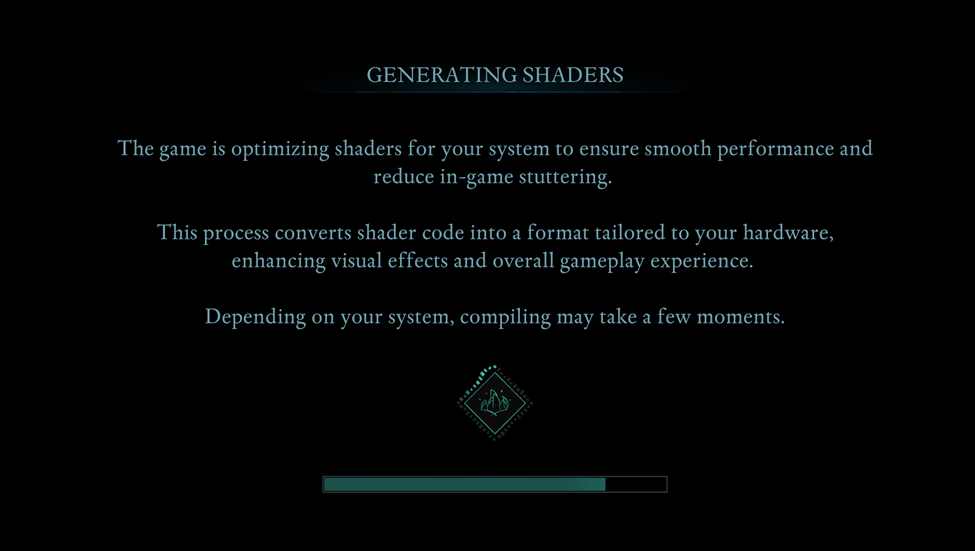
เพิ่มประสิทธิภาพการตั้งค่ากราฟิกพื้นฐาน
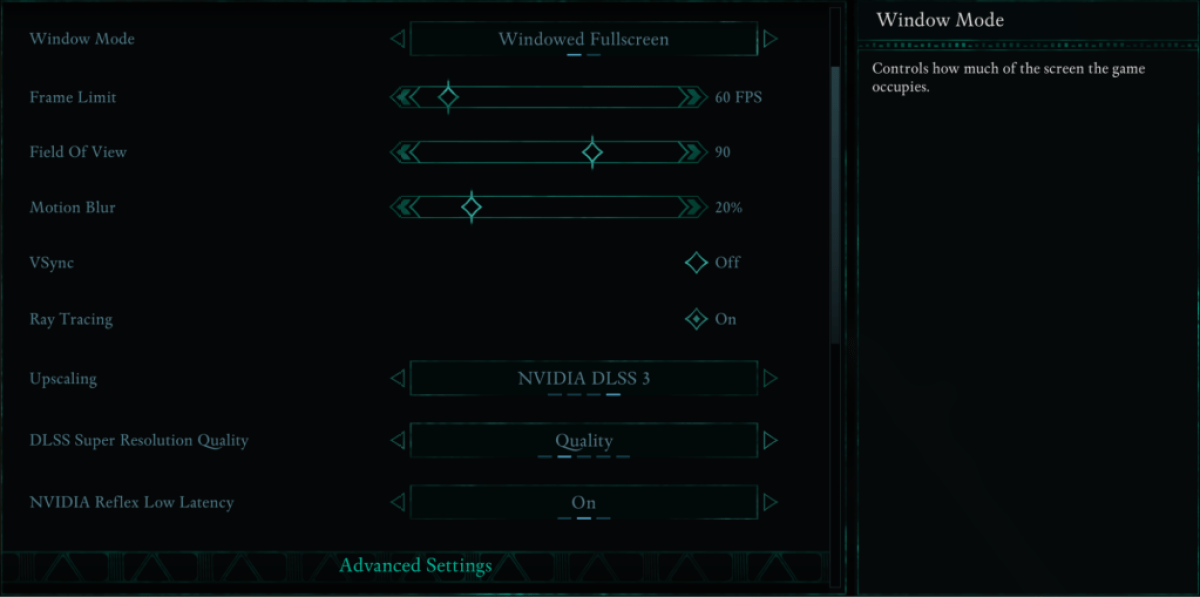
การปรับการตั้งค่ากราฟิกพื้นฐานอาจส่งผลกระทบต่อประสบการณ์การเล่นเกมของคุณอย่างมีนัยสำคัญ
- ความละเอียด: ตั้งค่าเป็นความละเอียดดั้งเดิมของจอภาพสำหรับภาพที่คมชัดที่สุด
- โหมดหน้าต่าง: เลือก“ Windowed Fullscreen” เพื่อให้สามารถสลับระหว่างแอปพลิเคชันได้ง่ายโดยไม่ต้องลดเกมให้น้อยที่สุด Fullscreen Exclusive เป็นอีกหนึ่งตัวเลือกที่ดีหากคุณต้องการมีจำนวนความล่าช้าในการป้อนข้อมูลน้อยที่สุด
- ขีด จำกัด เฟรม: การตั้งค่าขีด จำกัด เฟรมสามารถทำให้ประสิทธิภาพมีเสถียรภาพ หากระบบของคุณดิ้นรนเพื่อรักษา FPS ที่สูงการกำหนดให้สามารถลดความผันผวนได้ โดยทั่วไปคุณควรตั้งค่าไว้เหมือนกับอัตราการรีเฟรชของจอภาพ แต่ 60 เป็นพื้นกลางที่ดี
- VSYNC: การปิด VSYNC สามารถลดความล่าช้าในการป้อนข้อมูล แต่ถ้าคุณประสบกับการฉีกขาดของหน้าจอให้พิจารณาเปิดใช้งาน
- มุมมองของสนาม: การตั้งค่าประมาณ 90 องศานำเสนอมุมมองที่สมดุลโดยไม่บิดเบือนภาพ
- การเคลื่อนไหวเบลอ: การปิดใช้งานการเคลื่อนไหวเบลออาจส่งผลให้ภาพที่ชัดเจนขึ้นโดยเฉพาะอย่างยิ่งในระหว่างการเคลื่อนไหวที่รวดเร็ว
การตั้งค่ากราฟิกขั้นสูงการตั้งค่ากราฟิก
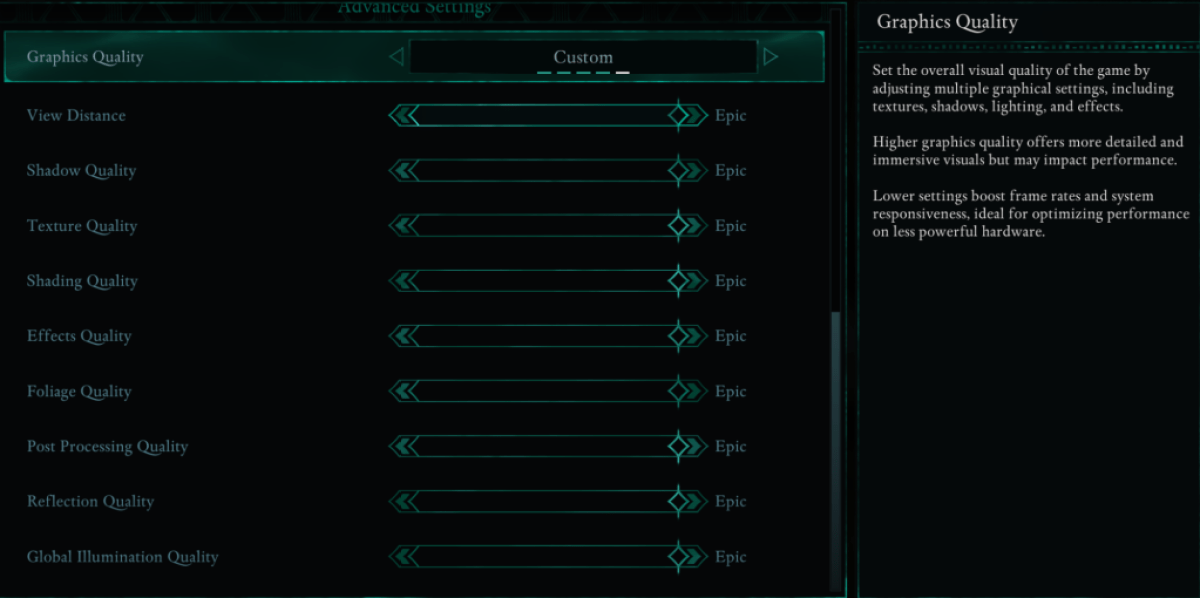
การตั้งค่ากราฟิกส่งผลกระทบต่อรายละเอียดของโลกที่ดูและมันทำงานได้ราบรื่นแค่ไหน การลดการตั้งค่าบางอย่างสามารถปรับปรุง FPS อย่างมากโดยไม่ทำให้เกมดูแย่
| ดูระยะทาง | ควบคุมว่าวัตถุนั้นแสดงผลได้ไกลแค่ไหน การตั้งค่าที่สูงขึ้นปรับปรุงรายละเอียดที่ห่างไกล แต่ FPS ต่ำกว่า |
| คุณภาพเงา | นักฆ่า FPS ที่สำคัญ การลดลงอย่างมีนัยสำคัญจะช่วยเพิ่มประสิทธิภาพ |
| คุณภาพพื้นผิว | กำหนดว่าพื้นผิวที่มีรายละเอียดปรากฏอย่างไร การตั้งค่าที่สูงขึ้นต้องการ VRAM มากขึ้น |
| คุณภาพการแรเงา | ส่งผลกระทบต่อความลึกของแสง การลดลงจะช่วยลดความสมจริง แต่ช่วยเพิ่มประสิทธิภาพ |
| ผลกระทบคุณภาพ | ควบคุมเอฟเฟกต์ภาพเช่นไฟและเวทมนตร์ การตั้งค่าที่สูงขึ้นดูดีขึ้น แต่ต้องการพลังงาน GPU มากขึ้น |
| คุณภาพใบไม้ | กำหนดว่าหญ้าและต้นไม้หนาแน่นเป็นอย่างไร การลดลงจะช่วยปรับปรุง FPS |
| โพสต์คุณภาพการประมวลผล | เพิ่มภาพที่มีเอฟเฟกต์เช่นเบ่งบานและเบลอ การลดประสิทธิภาพการทำงาน |
| คุณภาพการสะท้อน | ส่งผลกระทบต่อการสะท้อนน้ำและพื้นผิว การตั้งค่าสูงดูดี แต่รถถัง FPS |
| คุณภาพการส่องสว่างทั่วโลก | ควบคุมแสงที่เหมือนจริง การตั้งค่าที่สูงช่วยปรับปรุงบรรยากาศ แต่ประสิทธิภาพของต้นทุน |
ตอนนี้เรามาทำลายการตั้งค่าที่ดีที่สุดสำหรับการสร้างพีซีที่แตกต่างกัน
การตั้งค่าที่ดีที่สุดสำหรับพีซีข้อกำหนดขั้นต่ำ
สำหรับผู้ที่ใช้งาน ได้รับการยอมรับ บนพีซีระดับล่างการตั้งค่าจะต้องได้รับการปรับให้เหมาะสมเพื่อตี 60 fps ในขณะที่เกมดูดี
การตั้งค่าที่แนะนำสำหรับพีซีต่ำสุด
หากพีซีของคุณตรงตามข้อกำหนดขั้นต่ำ ( GTX 1070/RX 5700, Ryzen 5 2600/I5-8400, 16GB RAM ) นี่คือสิ่งที่คุณควรปรับแต่ง:
- คุณภาพกราฟิก : กำหนดเอง (สมดุลระหว่างต่ำและกลาง)
- ดูระยะทาง : ปานกลาง
- คุณภาพเงา : ต่ำ
- คุณภาพพื้นผิว : สื่อ
- คุณภาพการแรเงา : ต่ำ
- คุณภาพผลกระทบ : สื่อ
- คุณภาพของใบไม้ : ต่ำ
- โพสต์คุณภาพการประมวลผล : ต่ำ
- คุณภาพการสะท้อน : ต่ำ
- คุณภาพการส่องสว่างทั่วโลก : ต่ำ
ด้วยการตั้งค่าเหล่านี้ Avowed ควรทำงานที่ 50-60 fps บนพีซีระดับล่างโดยไม่สูญเสียภาพมากเกินไป
ที่เกี่ยวข้อง: วิธีปิดคำบรรยายใน Avowed
การตั้งค่าที่ดีที่สุดสำหรับพีซีข้อกำหนดที่แนะนำ
หากพีซีของคุณตรงตามข้อกำหนดที่แนะนำ ( RTX 3080/RX 6800 XT, Ryzen 5 5600X/I7-10700K, 16GB RAM ) คุณสามารถผลักดันการตั้งค่าที่สูงขึ้นเพื่อการผสมผสานและภาพ
การตั้งค่าที่แนะนำสำหรับพีซีระดับกลาง
- คุณภาพกราฟิก : กำหนดเอง (ผสมของสูงและมหากาพย์)
- ดูระยะทาง : สูง
- คุณภาพเงา : ปานกลาง
- คุณภาพพื้นผิว : สูง
- คุณภาพการแรเงา : สูง
- คุณภาพผลกระทบ : สูง
- คุณภาพใบไม้ : สูง
- โพสต์คุณภาพการประมวลผล : สูง
- คุณภาพการสะท้อน : สื่อกลาง
- คุณภาพการส่องสว่างทั่วโลก : สูง
หากคุณเป็นเจ้าของพีซีระดับไฮเอนด์ก็จะไปโดยไม่พูด คุณควรจะหมุนแต่ละการตั้งค่าเพื่อ "มหากาพย์" ทันทีและเพลิดเพลินไปกับ การยอมรับ ในความรุ่งโรจน์เต็มรูปแบบด้วย Max FPS หากคุณกำลังมองหาไมล์พิเศษให้ตรวจสอบ mods ที่ ดี ที่สุด
Avowed ออกแล้วสำหรับพีซีและ Xbox Series X | s
-
 2025-04-09
2025-04-09 -
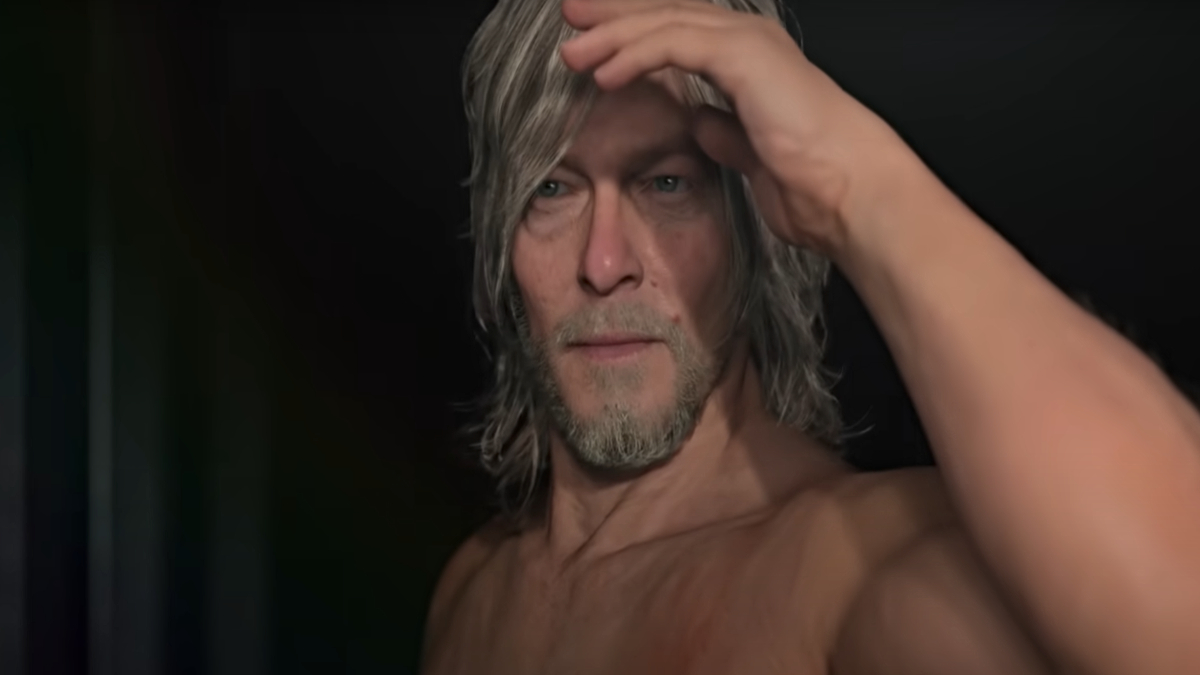
พิเศษ PS5 ทั้งหมดที่ปล่อยในปี 2025 หรือใหม่กว่า
2025-04-09 -
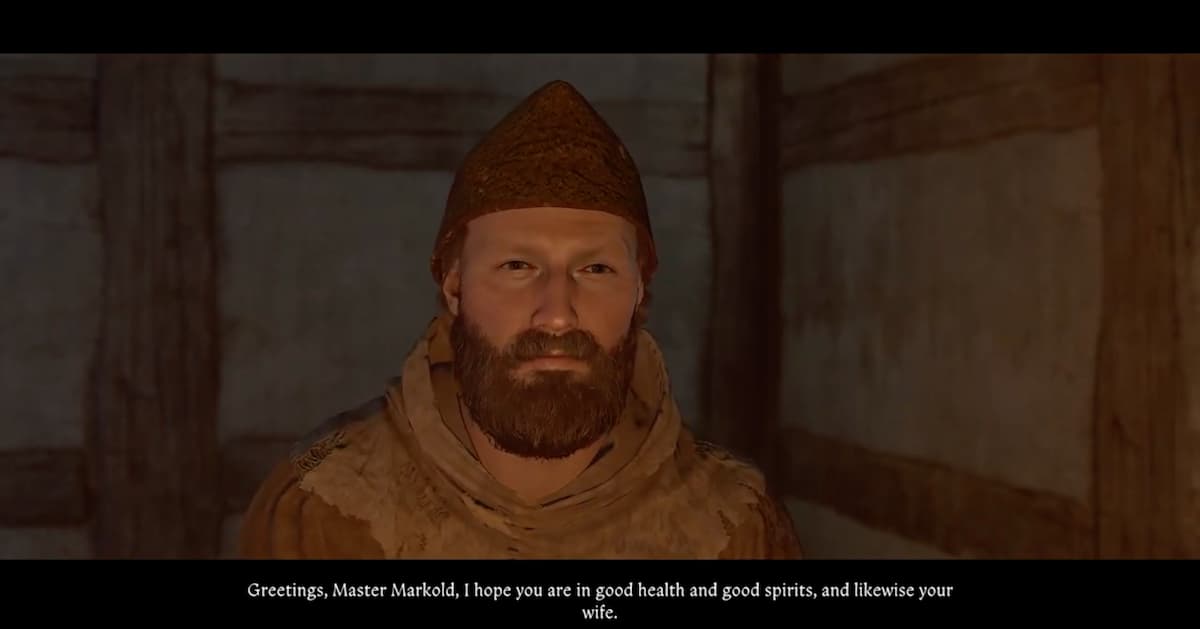
คุณควรช่วยคนงานเหมืองในราชอาณาจักรมาปลดปล่อย 2 หรือไม่? (คู่มือการโพสต์ scriptum Quest)
2025-04-09 -
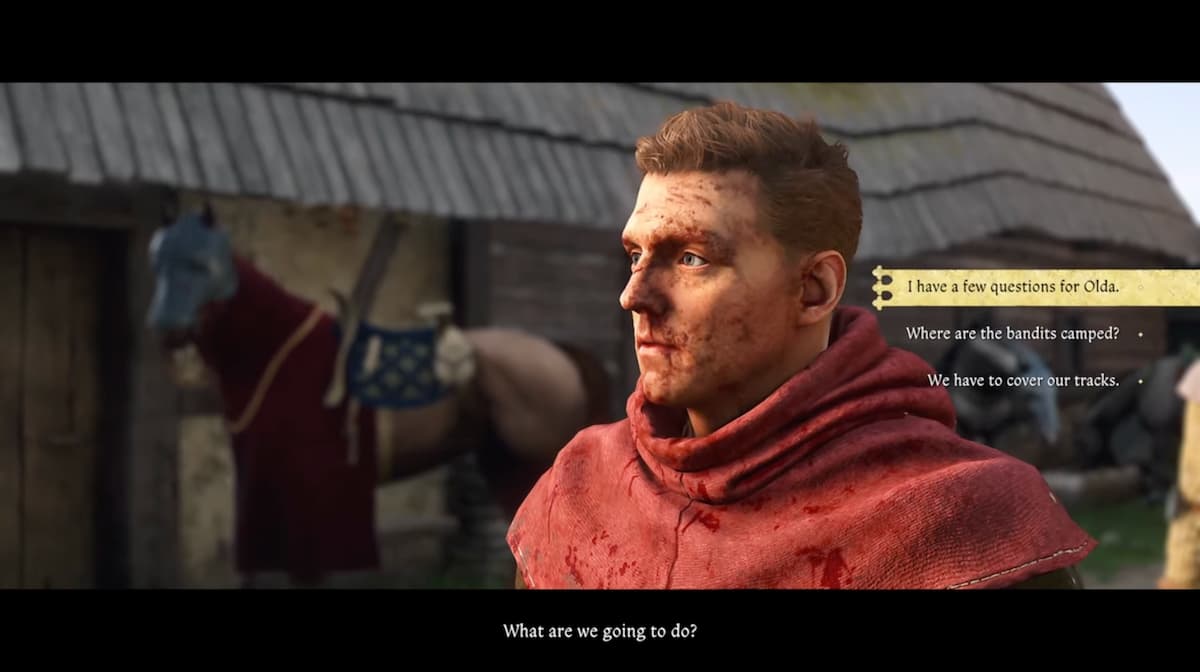
คุณควรเข้าข้างเซมินหรือ Hashhek ในราชอาณาจักรมาปลดปล่อย 2 หรือไม่? (คู่มือการแสวงหาความชั่วร้ายที่จำเป็นผลลัพธ์ที่ดีที่สุด)
2025-04-09 -

ระดับสูงสุดใน Avowed คืออะไร? อธิบายระดับหมวก
2025-04-09 -

Lost Records: Bloom & Rage Trophy Guide
2025-04-09 -

Ultimate Realms of Pixel Beginner's Guide
2025-04-09 -

Enigma of Sepia Tier List & Reroll Guide
2025-04-09 -
![Ultimate Azure Latch Styles Tier List [Beta] (กุมภาพันธ์ 2025)](https://images.downdi.com/uploads/20250409/logo_67f624caf2ca81.png)
Ultimate Azure Latch Styles Tier List [Beta] (กุมภาพันธ์ 2025)
2025-04-09 -
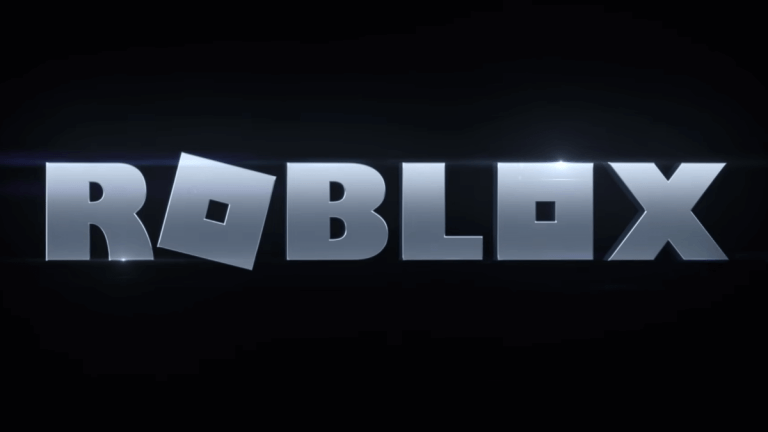
Roblox: วิธีที่ดีที่สุดในการรับ Robux ฟรีในปี 2025
2025-04-09






